Brave Browser sticker ut i det myllrande området av webbläsare med sitt unika fokus på integritet och prestanda. Brave har sitt ursprung som ett projekt med öppen källkod och har snabbt fått ett rykte för sina annonsblockerande funktioner och kryptovänliga funktioner. Dess betoning på användarnas integritet och dataskydd skiljer den från traditionella webbläsare. Integrationen av blockchain-teknik förstärker ytterligare dess tilltal till en modern, tekniskt kunnig publik. Den här installationsguiden är utformad för användare som uppskattar dessa banbrytande funktioner och som vill utnyttja den fulla potentialen hos Brave på sina Debian Linux-system.
Viktiga höjdpunkter i Brave Browser:
- Integritetscentrerad: Robusta inbyggda annonsblockerare och spårningsförebyggande.
- Prestationsdriven: Snabbare sidladdningar och effektivt resursutnyttjande.
- Kryptovänlig: Inbyggt stöd för kryptovaluta och blockchain-teknik.
- Öppen källa: Transparent och samhällsdriven utveckling.
- Cross-Platform-kompatibilitet: Konsekvent användarupplevelse på alla enheter.
- Användarvänligt gränssnitt: Intuitiv och lättnavigerad design.
- Anpassningsalternativ: Omfattande anpassning med teman och tillägg.
- Säkerhetsfokus: Förbättrat skydd med frekventa uppdateringar och säkerhetskorrigeringar.
- Belöningssystem: Unikt Brave Rewards-program för innehållsskapare och användare.
- Samhällsstöd: Aktiv användargemenskap och responsiva supportkanaler.
Utforska sedan installationsprocessen steg-för-steg, vilket säkerställer en smidig och effektiv installation.
Brave Browser Förinstallationssteg
Uppdatera Debian-paket före installation
Uppdatera först ditt system för att säkerställa att alla befintliga paket är uppdaterade för att undvika konflikter under installationen.
sudo apt update && sudo apt upgradeInstallera initiala nödvändiga paket för Brave Browser Installation
För att slutföra installationen måste du installera följande programvarupaket med följande kommando i din terminal.
sudo apt install software-properties-common apt-transport-https curl ca-certificates -yLägg till Brave APT Repository
Det finns tre alternativ för att lägga till Brave APT-förvaret, beroende på vilken version av Brave Browser du vill installera. Vi kommer att tillhandahålla instruktioner för varje version nedan.
Importera Brave APT Repository
Stabil version av modig webbläsarimportkommando:
wget -qO- https://brave-browser-apt-release.s3.brave.com/brave-browser-archive-keyring.gpg | sudo gpg --dearmor | sudo tee /usr/share/keyrings/brave-browser-archive-keyring.gpg > /dev/nullecho "deb [arch=amd64 signed-by=/usr/share/keyrings/brave-browser-archive-keyring.gpg] https://brave-browser-apt-release.s3.brave.com/ stable main" | sudo tee /etc/apt/sources.list.d/brave-browser-release.listBetaversionen av modig webbläsarimportkommando:
wget -qO- https://brave-browser-apt-beta.s3.brave.com/brave-browser-beta-archive-keyring.gpg | sudo gpg --dearmor | sudo tee /usr/share/keyrings/brave-browser-beta-archive-keyring.gpg > /dev/nullecho "deb [arch=amd64 signed-by=/usr/share/keyrings/brave-browser-beta-archive-keyring.gpg] https://brave-browser-apt-beta.s3.brave.com/ stable main" | sudo tee /etc/apt/sources.list.d/brave-browser-beta.listDen nattliga versionen av modig webbläsarimportkommando:
wget -qO- https://brave-browser-apt-nightly.s3.brave.com/brave-browser-nightly-archive-keyring.gpg | sudo gpg --dearmor | sudo tee /usr/share/keyrings/brave-browser-nightly-archive-keyring.gpg > /dev/nullecho deb [arch=amd64 signed-by=/usr/share/keyrings/brave-browser-nightly-archive-keyring.gpg] https://brave-browser-apt-nightly.s3.brave.com/ stable main | sudo tee /etc/apt/sources.list.d/brave-browser-nightly.listUppdatera APT-cache efter Brave Repo-import
Innan du fortsätter till installationskommandona måste du först uppdatera ditt APT-paketindex för de nyligen importerade Brave-förråden med följande kommando:
sudo apt updateSlutför modig installation
Nu när du har lagt till önskat arkiv är det dags att installera Brave Browser på ditt Debiansystem. Innan vi gör det, låt oss kort diskutera skillnaderna mellan Brave Browser Stable, Beta och Nightly:
- Brave Browser Stable är den mest tillförlitliga och rekommenderade versionen, som erbjuder en noggrant testad upplevelse för de flesta användare.
- Brave Browser Beta innehåller nya funktioner och förbättringar som fortfarande testas och förfinas, vilket gör den lämplig för användare som vill prova de senaste ändringarna.
- Brave Browser Nightly är den mest experimentella versionen, med de senaste uppdateringarna gjorda av utvecklare. Det kan vara mindre stabilt och är endast lämpligt för teständamål.
Notera: Beta- och Nightly-versioner kan samexistera på ditt system, eftersom de har separata installationer.
Installera Brave Browser: stabil, beta eller natt
Du kan välja vilken version du vill installera med önskat kommando nedan:
sudo apt install brave-browsersudo apt install brave-browser-betasudo apt install brave-browser-nightlyNotera: Kom ihåg att du måste ha lämpliga förråd importerade för att installera alla tre versionerna samtidigt.
Startar Brave Browser
Efter framgångsrik installation av Brave Browser på ditt system finns det olika metoder för att öppna applikationen.
CLI-kommandon för att starta Brave Browser
Du kan snabbt starta Brave Browser direkt från terminalen genom att köra följande kommando:
brave-browserbrave-browser-betabrave-browser-nightlyGUI-metod för att starta Brave Browser
Du kan använda sökfunktionen i applikationsmenyn:
- Klicka på Aktiviteter
- Välj Visa applikationer
- Använd sökfältet för att skriva "Brave" och hitta Brave Web Browser
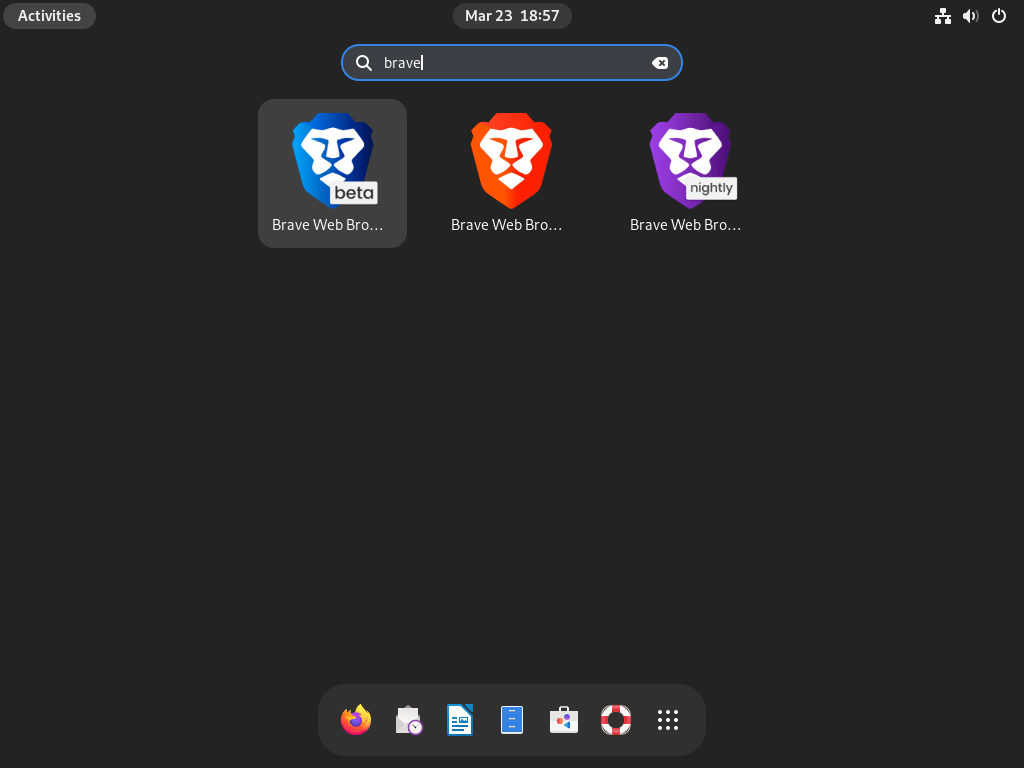
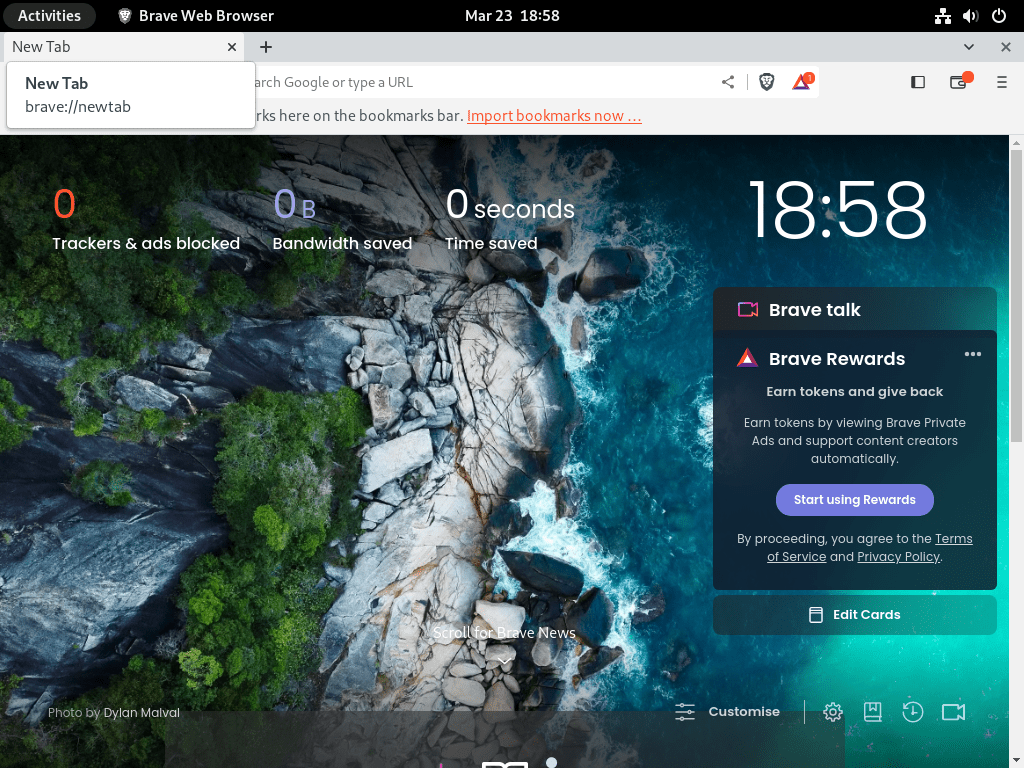
Ytterligare kommandon för Brave Browser
Ta bort Brave Browser
Om du behöver ta bort Brave Browser från ditt Debiansystem, följ stegen nedan. Vi guidar dig genom att avinstallera Brave Browser och ta bort dess förråd.
Identifiera först vilken version av Brave Browser du har installerat och kör motsvarande kommando för att ta bort programvaran:
sudo apt remove brave-browsersudo apt remove brave-browser-betasudo apt remove brave-browser-nightlyTa bort Brave Browser Repositories
När du har avinstallerat Brave Browser, använd kommandot nedan för att ta bort de tillagda arkiven. Detta kommando tar bort alla Brave Browser-förråd från ditt system.
sudo rm /etc/apt/sources.list.d/brave-browser-*Notera: Om du föredrar att ta bort specifika Brave Browser-förråd istället för alla, ersätt jokertecknet () med lämpligt förvarsnamn, till exempel "brave-browser-beta.list."*
Exempel för borttagning av endast beta:
sudo rm /etc/apt/sources.list.d/brave-browser-beta.listSlutsats
Sammanfattningsvis är det enkelt att installera Brave-webbläsaren på Debian och ger användarna en snabb, säker och integritetsfokuserad surfupplevelse. Genom att följa de enkla stegen som beskrivs i den här guiden kan Debiananvändare enkelt installera och dra nytta av fördelarna med att använda Brave-webbläsaren för daglig surfning.

